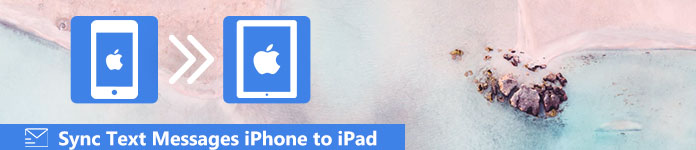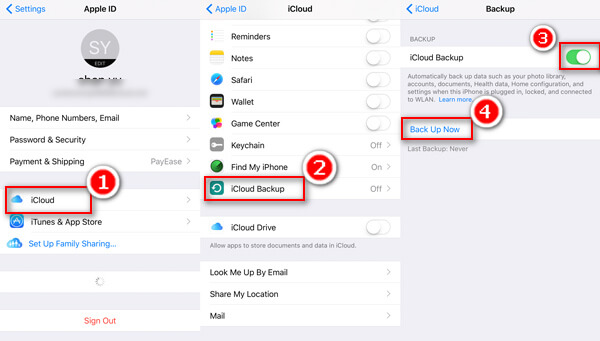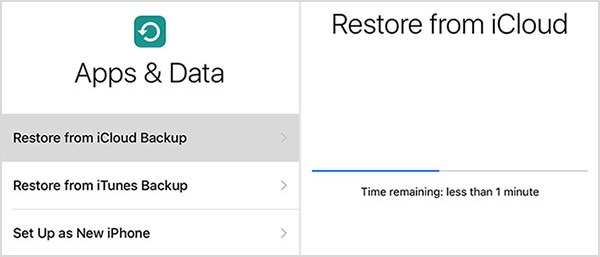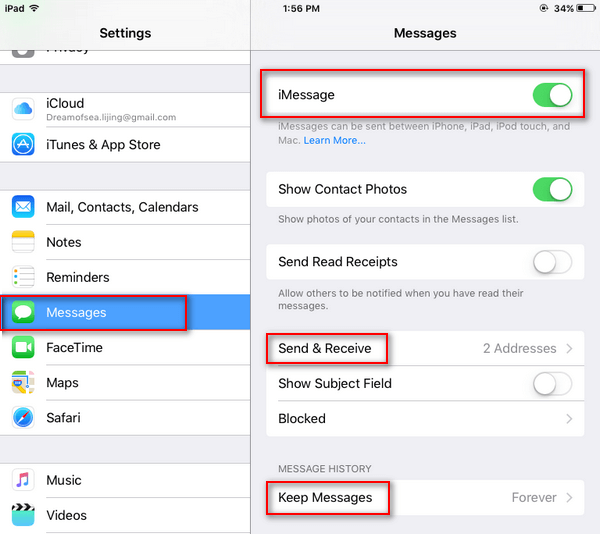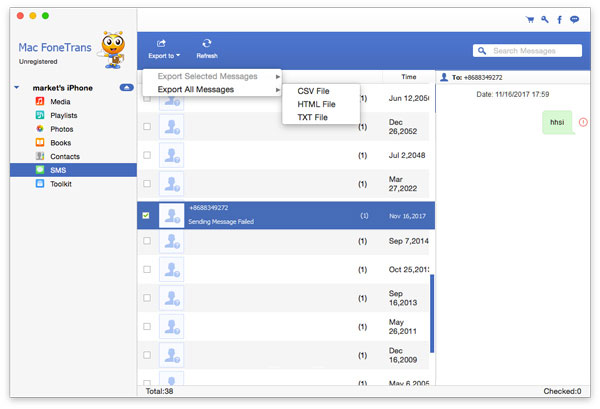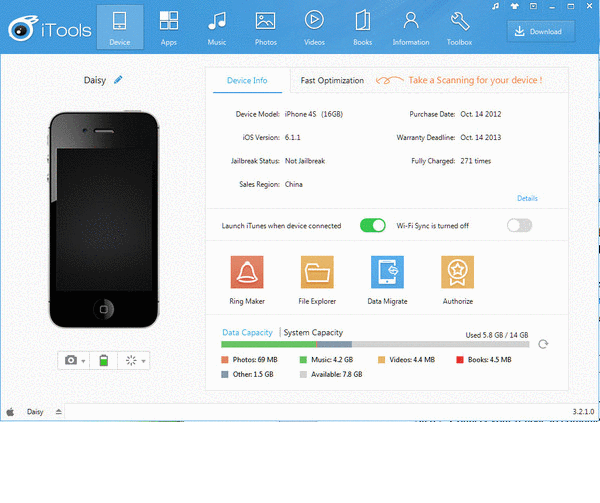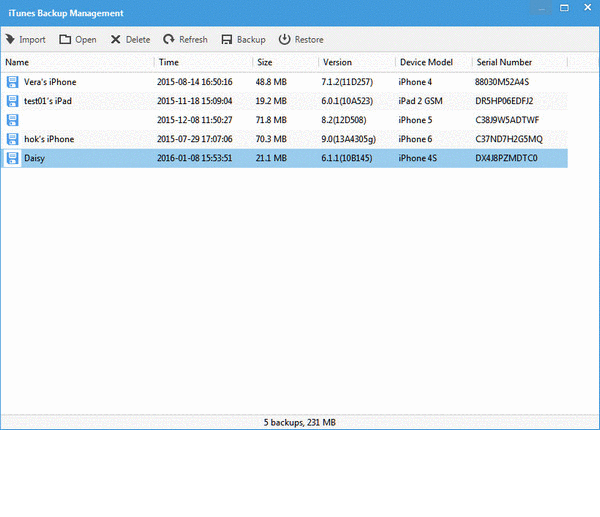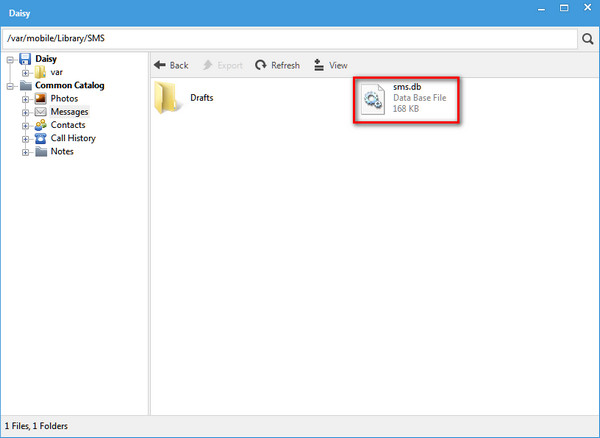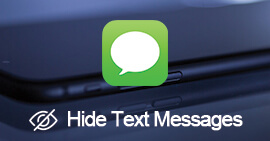Kuinka synkronoida viestit iPhonesta iPadiin (tekstiviestit / iMessages / MMS)
iPhone-viestit sisältävät paljon tärkeitä tietoja ystävistäsi, liikekumppaniltasi, perheiltäsi, pankkilaskutuksesta jne.
Kun iPhone ei ole käsillä, miten tarkistat iPhone-viestisi?
Apple auttaa tässä vaiheessa suurta apua.
IOS 11.4: n jälkeen iCloud pitää viestit synkronoituna Apple-laitteidesi välillä ja varmuuskopioida ne.
Toisin sanoen, voit synkronoi viestit iPhonesta iPadiinmukaan lukien imessages, Tekstiviestienja MMS, ja saat reaaliaikaisen viestitarkistuksen iPadilla.
Nyt. jaotellaan tarkka prosessi kolmella tavalla.
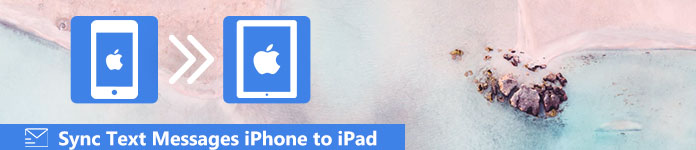
Tapa 1. Kuinka synkronoida vanhat viestit iPhonesta iPadiin iCloud-varmuuskopion avulla
Jos haluat vain synkronoida vanhat tekstiviestit tai iMessages -sovellukset iPhonesta iCloudiin, sinun täytyy vain varmuuskopioida iPhonen viestit iCloudiin ja palauttaa viestit iCloudista iPadiin.
Vaihe 1. Varmuuskopioi viestit iPhonessa
Siirry kohtaan "Asetukset"> Napauta nimeäsi> "iCloud"> Vieritä alas löytääksesi "iCloud varmuuskopio" vaihtaaksesi "iCloud varmuuskopio" -kohtaan> Paina "Varmuuskopioi nyt" aloittaaksesi iPhone-viestien varmuuskopioinnin iCloudiin, mukaan lukien kodin asetukset, asetukset. , jne.
Huomaa: Voit välttää hitaan iCloud-varmuuskopion poistamalla "Valokuvat", "Sähköpostit", "Muistutukset", "Safari" jne. Käytöstä ennen "iCloud-varmuuskopiointia".
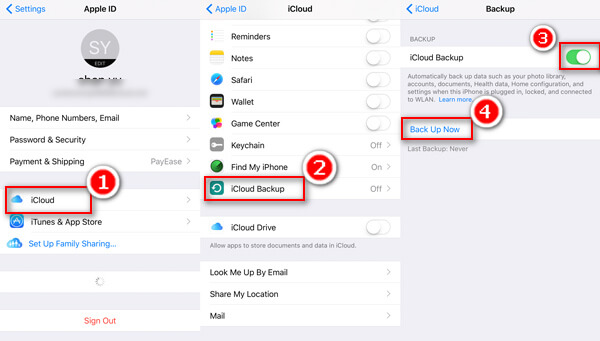
Vaihe 2. Synkronoi iPhone-viestit iPadiin
Siirry iPadissasi kohtaan "Asetukset"> "Yleinen"> "Nollaa"> "Poista kaikki sisältö ja asetukset"> kirjoita iCloud-salasanasi vahvistaaksesi toimintasi.
/kuvat / matkapuhelimen tiedot- pyyhkimet/ipad-reset-settings.jpg
Sitten iPad siirtyy tehdasasetuksiin ja seuraa näytön ohjeita siirtyäksesi Sovellukset ja tiedot -näyttöön, jossa napauta "Palauta iCloud-varmuuskopiosta"> Kirjaudu sisään iCloud-tiliin, jota käytit iPhone-viestien varmuuskopiointiin> Valitse iCloud-varmuuskopio tietojen synkronoimiseksi iPadiin, mukaan lukien tekstiviestit, iMessages ja MMS.
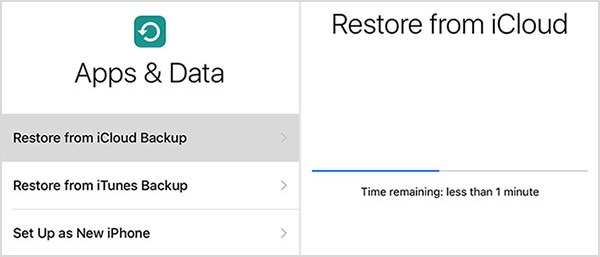
Vinkkejä
1. iPadisi nykyiset tiedot pyyhitään pois, ja sinulla oli parempi varmuuskopio iPadiin tietojen häviämisen välttämiseksi.
2. Kun määrität iPadisi uudeksi, sinun on otettava käyttöön Wi-Fi-asetukset, koska viestit synkronoidaan iCloudin kautta vaadittavan Wi-Fi: n välillä.
Tapa 2. Kuinka synkronoida uudet viestit iPhonesta iPadiin Apple ID: n avulla
Jos haluat, että iPadisi synkronoi iPhonesta lähetetyt tai vastaanotetut viestit, voit synkronoida iPhonesta iPadiin iMessage-asetuksia Apple ID: n kautta.
Vaihe 1. Ota iMessages käyttöön iPadilla
Valitse iPadissa kohta "Asetukset"> "Viestit"> Kirjaudu Apple-tunnukseen, jota käytetään iPhonessa.
Sitten "iMessage" -vaihtoehto otetaan käyttöön.
"Lähetä ja vastaanota" -osiossa vahvista puhelinnumero tai sähköpostiosoite "SINUN VOIT SAAVUTTAA VIESTIIN KÄYTTÖÖN" tai "ALOITA UUDET KESKUSTELUT".
Aseta "VIESTIHISTORIA" -kohdassa "Pidä viestit" 30 päivää / 1 vuosi tai ikuisesti haluamallasi tavalla.
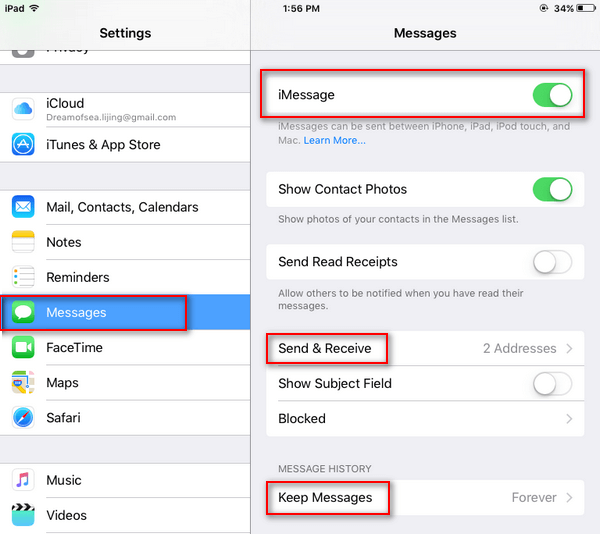
Vaihe 2. Synkronoi iPhone-viestit
Kun muut lähettävät sinulle sähköpostiviestejä tai tekstiviestejä iPhonellesi, myös iPad vastaanottaa viestit.
Täällä voit lähettää iMessageja, tekstiviestejä tai hymiöviestit iPadista vastaanottimeen.
Vinkkejä
1. Kun sammutat iMessagen iPhonessa, voit silti käyttää iPadia vastaanottamaan tai lähettämään uusia iMessageja tai tekstiviestejä, jopa multimediaviestejä. (iMessages ei toimitettu?)
2. Jos vastaanotin sulkee iMessagesin, lähetät viestit iPadista tai iPhonesta tekstiviesteinä, ja sinun on maksettava rahaa operaattorisuunnitelmasi mukaan. (Lähetetyt tekstiviestit merkitään vihreänä, kun taas iMessages sinisinä.)
3. Kun poistat viestikeskusteluja iPhonesta tai iPadista, se ei vaikuta toiseen laitteeseen.
Tapa 3. Kuinka synkronoida kaikki viestit iPhonesta iPadiin menettämättä tietoja
Viimeinen tapa on suositeltu menetelmä, kun haluat synkronoida kaikki iPhone-viestit iPadiin pyyhkäisemättä tietoja iPadista.
Sinun on kopioitava tekstiviestit, iMessages ja MMS iPhonesta tietokoneelle ja asetettava viestit tietokoneesta iPadiin.
Vaihe 1. Varmuuskopioi iPhone-viestit Mac-tietokoneelle
ajaa iPhone Transfer tietokoneellasi. Tällä työkalulla on Windows- ja Mac-versio. Otetaan tässä Mac-tietokone esimerkki.
Liitä iPhone Mac-tietokoneeseen USB-kaapelilla, napsauta "SMS"> "Vie"> "Vie kaikki viestit" / "Vie valitut viestit" "CSV-tiedostona" Mac-tietokoneeseesi.
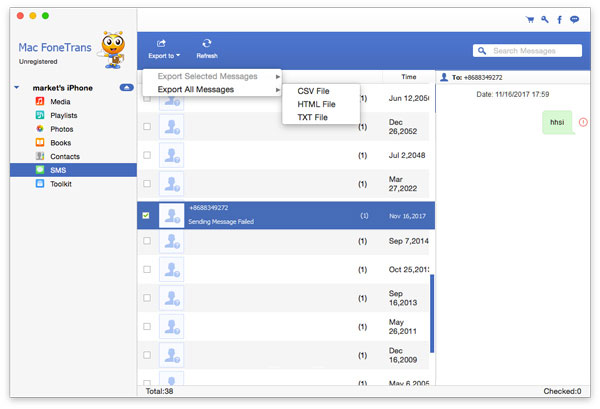
Vaihe 2. Synkronoi iPhone-viestit iPadiin
Tarvitset täällä uuden ilmaisen työkalun, iToolin, prosessin loppuun saattamiseksi.
1. Vie iPad-viestit tietokoneeseen iToolsin avulla
Suorita iTools tietokoneellasi. Kytke iPad tietokoneeseen. Tämä ohjelmisto tunnistaa iPadisi.
Napsauta "Työkalupakki"> "iTunesin varmuuskopiointi / palautus"> "Varmuuskopio" valitaksesi iPad avattavasta luettelosta "Valitse varmuuskopioitava laite"> Valitse "Uusi varmuuskopio" tallentaaksesi iPad-viestien varmuuskopio tietokoneellesi> Tallenna muutokset napsauttamalla "OK".
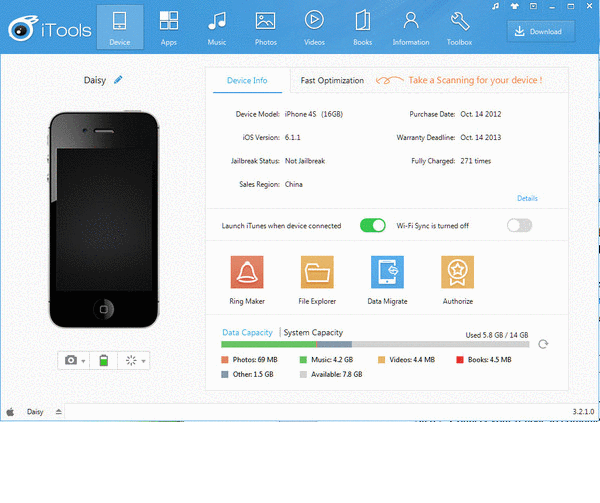
2. Pidä iPad-viesti, jota et halua poistaa
Odota sekuntia, kunnes tekstiviestit varmuuskopioidaan. Kaksoisnapsauta iPad-nimeäsi ponnahdusikkunassa> Napsauta "Viestit"> Kaksoisnapsauta "sms.db" nähdäksesi ja tarkistaaksesi iPadin tekstiviestit, joita et halua pyyhkiä iPadista.> Napsauta "Vie" tallentaaksesi tietokoneesi iPad-tekstiviestit CSV-muodossa.
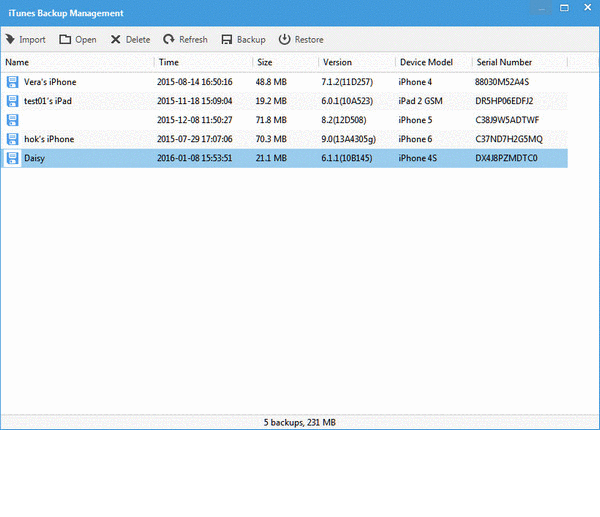
3. Yhdistä iPhone- ja iPad-viestit
Kopioi viedyt iPhone-viestit ja liitä ne iPad-viestien CSV-tiedostoon ilman turhia rivejä. Napsauta sitten "Tallenna nimellä" ja nimeä yhdistetty tiedosto uudelleen CSV-tiedostoksi.
4. Siirrä viestit tietokoneesta iPadiin
Palaa iTooliin napsauttamalla "Työkalupakki"> "iTunesin varmuuskopiointi / palautus"> Etsi iPadisi ja kaksoisnapsauta sitä> "Viestit"> Kaksoisnapsauta "sms.db"> Valitse "Puhelinnumero" valitaksesi kaikki iPadin tekstiviestit> "Poista"> Napsauta "Tuo" samassa valikkopalkissa> "Tuo CSV: stä" löytääksesi uudelleennimetyn yhdistetyn CSV-tiedostosi> "Avaa"> "Synkronoi laitteeseen" valitaksesi iPadisi ja suorita näytön ohjeet suorittaaksesi loppuun prosessi.
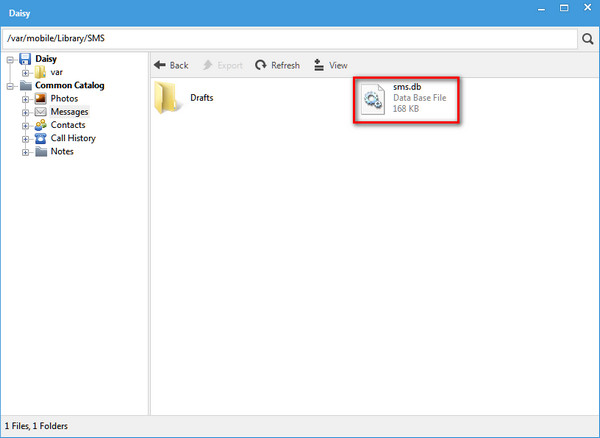
Sitten iPad käynnistyy uudelleen automaattisesti, ja voit tarkistaa synkronoidut viestit iPadilla.
Yhteenveto
Tällä sivulla on kolme tapaa synkronoida viestit iPhonesta iPadiin. Voit käyttää iCloud-varmuuskopiota synkronoimaan vanhat viestit tietojen korvaamisen kanssa; Voit ottaa iCloud-tilin ja iMessagesin käyttöön iPadissa vastaanottamaan ja lähettämään uusia viestejä iPhonesta. Viimeisenä, mutta ei vähäisimpänä, älä unohda käyttää viimeistä tapaa synkronoida iPhone-tekstiviestit ja iMessages iPadiin ilman tietojen menetystä.
Mitä mieltä olet tästä viestistä?
Erinomainen
Arvostelu: 4.8 / 5 (perustuu 178-äänestyksiin)